Önizleme kullanarak Mac'te bir Resmin rengini nasıl ters çevirebilirsiniz?
Miscellanea / / August 05, 2021
İnsanların çoğu, ters çevirme gibi basit bir araç kullanmak için Profesyonel görüntü düzenleme yazılım aracını kullandı. Ancak bu, en sık kullanılan görüntü düzenleme araçlarından biridir ve görüntünüzü doğrudan Mac'inizdeki düzenleme aracınızı kullanarak ters çevirebilirsiniz. Native Photos uygulaması, herhangi bir görüntüyü ters çevirmenize izin veren önizleme yazılımıyla birlikte gelir. Bu, artık herhangi bir profesyonel görüntü düzenleme yazılımına ihtiyacınız olmadığı anlamına gelir.
Görüntüde kalan rengi belirlemek için herhangi bir rengi zıt renginde ters çevirmeniz gerektiğinde kullanılır. Daha iyi bilmek için, Beyazın rengini siyaha, Maviden Sarıya ve daha fazla renk arasından değiştirmek gibi. Basit bir deyişle, düzenlemek veya değiştirmek için kalan rengi belirlemek için rengi derin bir renge veya zıt renge çevirmek. Yapması oldukça kolay ve kullanışlıdır. Bugün biraz bilgi paylaşacağız "Mac'inizde bir önizleme ile görüntüyü nasıl ters çevirebilirsiniz. "
Önizleme ile Mac'inizdeki bir görüntüyü nasıl ters çevirirsiniz?
Basitti ve herhangi bir üçüncü taraf uygulaması olmadan bunu yapmanın belirli avantajları vardı. Bunun yerine, temel bir düzenleme aracı gibi görünüyor. Bu nedenle, Mac'te Bir Resmi Ters Çevirme işlemini gerçekleştirmek için basit talimatları izleyin:
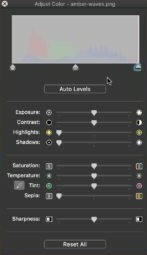
- Önce ilk şeyler, açın resim ve önizleme uygulamasında ters çevirmek istediğiniz görüntüyü seçin.
- Şimdi, Mac'inizdeki Önizleme uygulamasında görüntü dosyasını açın.
- Sonra aşağı çekin "Araç" çubuğunu ekranın üstünden.
- Bundan sonra, "Rengi Ayarla."
- Sonra orada Drager belirir, Sürüklemelisin "Beyaz İşaretçi" tercihinize göre.
(Sola veya sağa hareket eden bu eylem, önizleme uygulamasının her iki tarafına yerleştirilen Beyaz ve Siyah İşaretçinin en üste yerleştirilmesiyle gerçekleştirilir.) - Ayarlamayı tamamladığınızda, görüntüyü Mac'inizde konumunuza kaydedebilirsiniz.
- Hepsi bu ve artık her zamanki gibi çıkabilirsiniz.
Drager, kaydırıcıya bir Drager ile sahip olmanın kullanışlı özelliklerinden biridir. Bahsetmiyorum bile, rengi tercihinize göre ayarlayabilir ve daha fazla ayarlama yapabilirsiniz. Renk doygunluğu ve görüntüyü yeniden boyutlandırma gibi diğer küçük ayarlamaların yanı sıra bir görüntüyü Yeniden Boyutlandır, Döndür veya Çevir gibi önizleme üzerinde başka bir araç da kullanabilirsiniz.
Umarım, şimdi anladığınıza ve Mac'inizdeki görüntüyü başarılı bir şekilde tersine çevirdiğinize inanıyoruz. Herhangi bir Sorgu varsa fikrinizi ve geri bildiriminizi bilmek isteriz. Aşağıdaki yorum bölümünde bize bildirin.
Romeshwar, Lakhs Tarafından Sevilen bir Teknoloji Gazetecisidir. Saygın Web Sitesi için 4 Nisan 2019 Tarihli Çok Sayıda Makale için teşekkürler. Tarafsız bir görüş, Nasıl Yapılır Kılavuzları, Kaliteli İçerik Sunun ve Bilgilendirici. Teknolojinin Açlığından Memnun Olmak İçin Kükreme.


![Paketlenmemiş 2018 Uygulaması, Samsung Galaxy S9 İçin Artırılmış Gerçeklik Getiriyor [APK İndir]](/f/0eb5e0be9d54e18e85f79c32757b3879.png?width=288&height=384)
![Alcatel Tetra'yı Magisk Kullanarak Köklendirmenin Kolay Yöntemi [TWRP gerekmez]](/f/549cd9a21f533910f3bd3cdcc2cbc66d.jpg?width=288&height=384)